Sådan installeres tilpassede skrifttyper på Google Docs?
Miscellanea / / August 04, 2021
Annoncer
Google Docs er en af de foretrukne tekstbehandlingsprogrammer for mange mennesker i verden. Nogle mennesker føler sig dog begrænsede, når de prøver at tilpasse deres dokumenter efter deres smag. Folk kan lide at personalisere deres dokument, så det ser anderledes ud og unikt end andre. En af dem er de tilgængelige tekstskrifttyper i Google docs-galleriet. Du kan dog muligvis installere brugerdefinerede skrifttyper på Google-dokumenter for at give dit dokument et personligt præg.
Selvom der er adskillige skrifttypestile at vælge imellem, kan du også tilføje brugerdefinerede skrifttyper til Google-dokumenter for at personalisere vores dokument endnu mere. Der er mange måder at tilføje forskellige typer skrifttyper til Google-dokumenter.
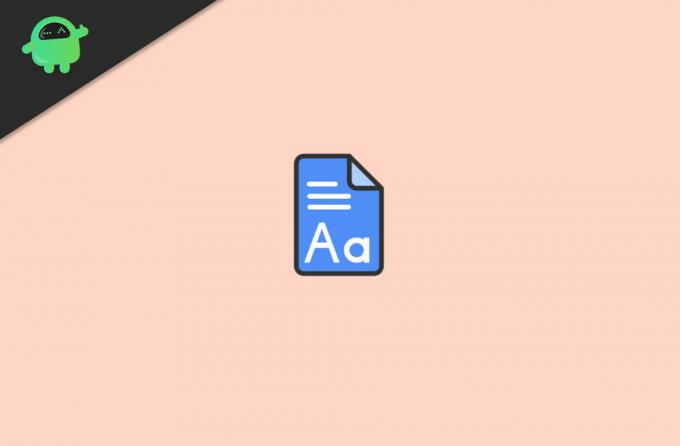
Indholdsfortegnelse
-
1 Sådan installeres tilpassede skrifttyper på Google Docs?
- 1.1 Google Docs indbyggede skrifttyper
- 1.2 Metode 1: Forudinstallerede skrifttyper
- 1.3 Metode 2: Brug af udvidelser
- 2 Konklusion
Sådan installeres tilpassede skrifttyper på Google Docs?
Desværre kan vi ikke uploade skrifttyper fra computeren til Google-dokumenter. Vi kan kun bruge de skrifttyper, der er forudinstalleret i Google docs, og vi kan få nogle flere skrifttyper ved at bruge tredjepartsudvidelser.
Annoncer
Google Docs indbyggede skrifttyper
Google docs indbyggede skrifttyper er meget nyttige, men de har to problemer. For det første gør ikke alle tilgængelige skrifttyper derude det til Google-skrifttypesystemet, og for det andet skal du gå ind i Google-skrifttyrebiblioteket hver gang du vil bruge en anden skrifttype.
Heldigvis er der to forskellige løsninger på disse problemer. Begge metoder kan hjælpe dig med at placere alle dine skrifttyper i en menu, der er let at få adgang til og automatisk opdatering, når og hvor som helst, du vil ramme Google-skrifttyrebiblioteket.
De to metoder til at tilføje tilpassede skrifttyper til Google-dokumenter er:
- Adgang til forudinstallerede skrifttyper i Google-dokumenter.
- Brug af en tilføjelse til eksterne skrifttyper.
Metode 1: Forudinstallerede skrifttyper
Google-dokumenter har en bred vifte af skrifttyper tilgængelige i biblioteket, men vi havde ikke fuld adgang til disse forskellige types skrifttyper på vores enhed.
Det skyldes, at nogle ekstra skrifttyper ikke vises i hovedmenuen, hvorfor der er mulighed for at tilføje skrifttyper, som kan hjælpe dig med at installere eller få adgang til nogle flere skrifttyper. Hvis du blot ønsker at få adgang til de yderligere formularer, der allerede er tilgængelige i Google-dokumenter, men det ikke vises på listen, skal du følge de angivne trin:
Annoncer
Gå til Google-dokumenter og klik på start eller åbn din dokumentfane.
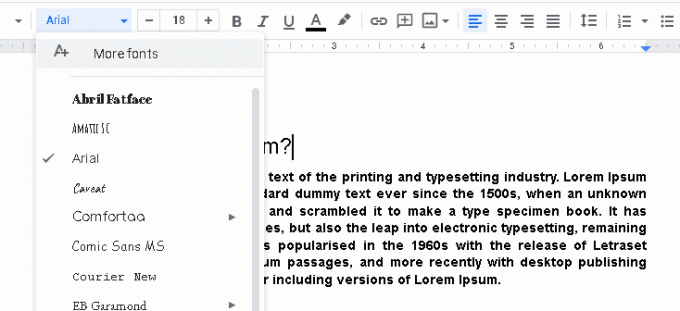
Klik på ”flere skrifttyper” tilgængelige i øverste værktøjslinje. Dette åbner et nyt vindue, der vises på din skærm.

Annoncer
Vælg de andre skrifttyper, du vil have i listen, og klik derefter på “ok”, når du har valgt de ønskede skrifttyper, efter at disse skrifttyper vil blive føjet til din hovedliste.
Metode 2: Brug af udvidelser
Ved at tilføje udvidelser til dine Google-dokumenter kan du få mere end hundreder af ekstra skrifttyper. Det er en god mulighed, du har på dine Google-dokumenter, som kan hjælpe dig med at tilføje forskellige skrifttypestil i din skrifts bibliotek. Forskellige skrifttypestile kan hjælpe dig med at tilpasse dine dokumenter, som du ønsker.
Det er også nyttigt, når nogle dokumenter kræver tilpassede skrifttyper. Google docs-udvidelser er let tilgængelige på forskellige platforme.
Download Extension-skrifttyper ved at klikke på "Installer" og derefter vælge "fortsæt". Derefter beder den dig om din tilladelse til at installere den. Når det sker, skal du klikke på accept for at give tilladelse.

Vælg den Google-konto, du vil knytte til udvidelserne, og klik derefter på tillad for at fortsætte, og vælg "Jeg accepterer" til de krav, den beder om.
Når du har gjort det, skal du opdatere dine Google-dokumenter og derefter klikke på "tilføjelsesprogrammer", en ny dropdown vises i hovedværktøjslinjen. Vælg her "udvidelsesskrifttype", og klik derefter på start.
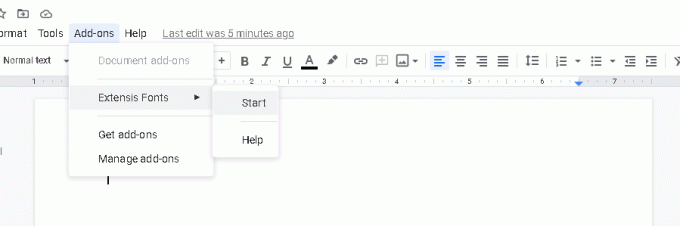
Fremhæv din tekst, og vælg derefter den skrifttype, du lige har tilføjet, eller hvilken som helst skrifttype, du kan lide fra højre værktøjslinje.

Følg trinnene beskrevet ovenfor, og du kan installere brugerdefinerede skrifttyper i dine Google-dokumenter.
Konklusion
Dette er to enkle måder, hvorpå du kan få eksterne skrifttyper til dine Google-dokumenter. Disse eksterne skrifttyper kan hjælpe dig med at få dit indhold til at se meget bedre og pænere ud end før.
Efter min mening bør Google give brugerne mulighed for at uploade deres egne skrifttyper. For i nogle scenarier har folk lavet deres egne skrifttyper til deres collegeopgaver eller til at lave et professionelt dokument. Måske vil Google give en sådan tjeneste i den blotte fremtid, men indtil da kan du bruge ovenstående metode til at bruge brugerdefinerede skrifttyper i Google-dokumenter.
Editorens valg:
- Løs problemet med automatisk lagring af Google Docs
- Sådan bruges Editor Chat i Google Docs
- Sådan løses Google Docs, der ikke downloader problemer
- Konverter Microsoft Word Doc til Google Docs
- Aktivér mørkt tema på Google Docs, Slides og Sheets
Rahul er en datalogistuderende med en massiv interesse inden for tech og kryptokurrencyemner. Han bruger det meste af sin tid på enten at skrive eller lytte til musik eller rejse på usynlige steder. Han mener, at chokolade er løsningen på alle hans problemer. Livet sker, og kaffe hjælper.



